1、打开ps这款软件,进入ps的操作界面如图所示:
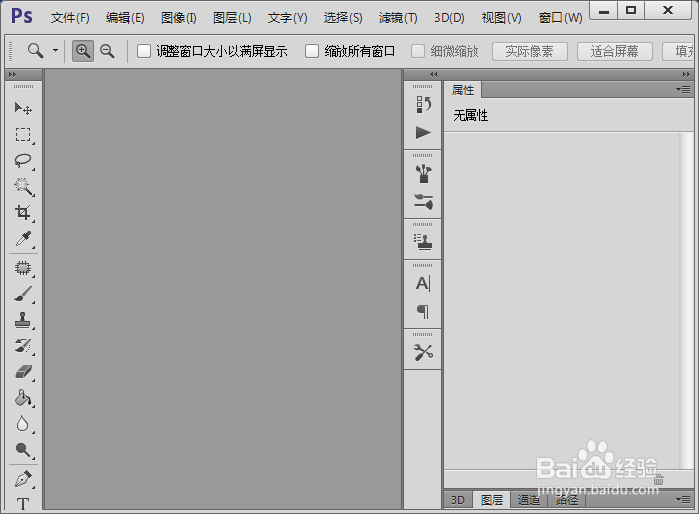
2、在该界面内按下Ctrl+N键,在弹出的对话框内设置参数如图所示:
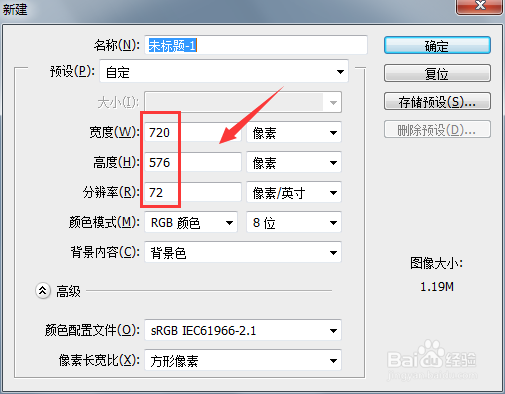
3、新建文件之后,在工具箱内找到文字工具,如图所示:

4、选择文字工具在上面的属性里设置参数如图所示:
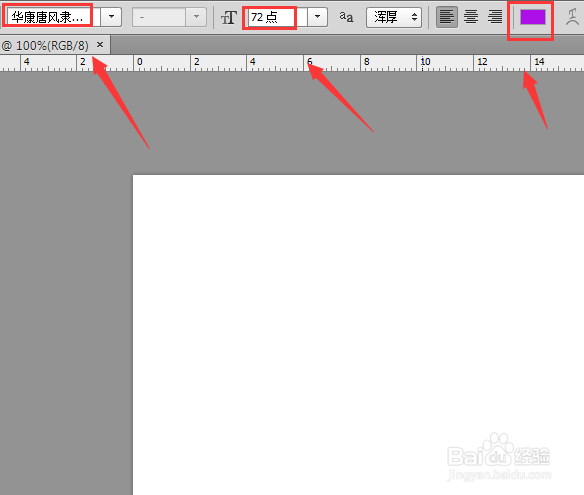
5、设置好参数之后,在图层里找到文字图层,然后单击鼠标右键在弹出的右键菜单里找到栅格化文字选项,如图所示:
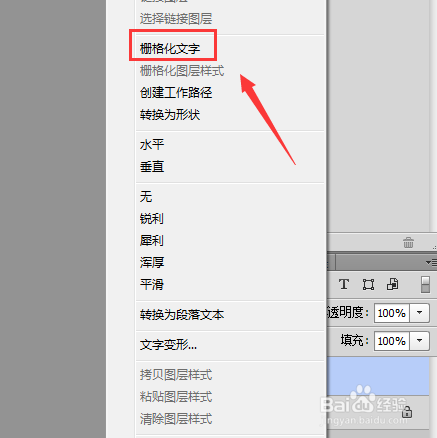
6、将文字栅格化之后双击文字图层,弹出图层样式对话框,在该对话框内找到斜面和浮雕选项,如图所示:
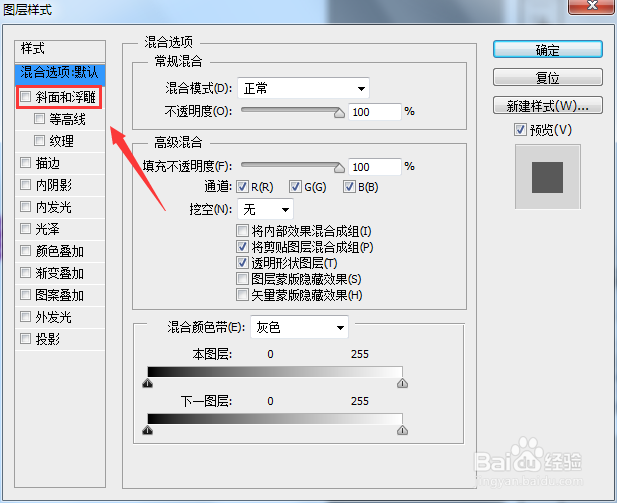
7、选择斜面和浮雕选项,在弹出的对话框内设置参数如图所示:
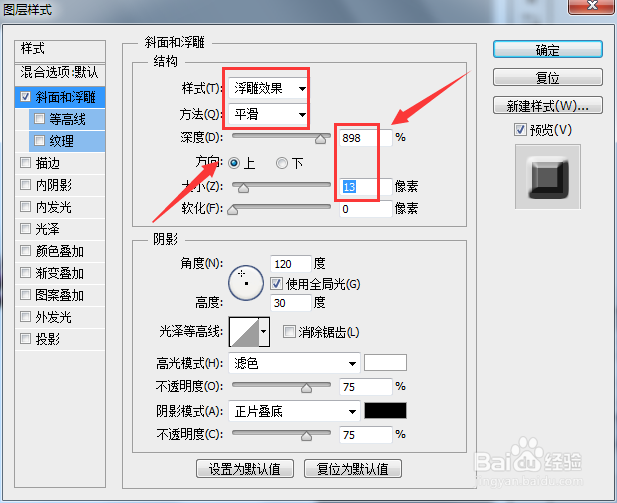
8、设置好参数之后,点击确定我们的浮雕文字就制作好了,如图所示:

